Vào tháng Chín năm ngoái, Google đã bổ sung tính năng cho phép thêm watermark hình ảnh vào Google Docs. Tính năng này giúp các thương hiệu và doanh nghiệp dễ dàng thêm logo của họ vào tài liệu. Hiện tại, công ty đã cải tiến tính năng này, cho phép người dùng tạo watermark văn bản riêng trong Google Docs.
Contents
Khi bạn thêm một watermark văn bản, nó sẽ xuất hiện trên mọi trang của tài liệu. Tính năng này lý tưởng để thêm watermark “Confidential” hoặc “Draft” vào các tài liệu chính thức. Điều tuyệt vời nhất là watermark văn bản của bạn sẽ được bảo toàn khi bạn nhập hoặc xuất tài liệu Microsoft Word.
Để thêm watermark văn bản trong Google Docs, bạn hãy chọn Insert -> Watermark -> Text và nhập văn bản. Bạn có thể thay đổi font chữ, điều chỉnh độ trong suốt và màu sắc của font chữ, làm nổi bật hoặc in nghiêng văn bản, và đặt vị trí của watermark theo đường chéo hoặc ngang. Hãy xem tính năng này hoạt động như thế nào dưới đây.
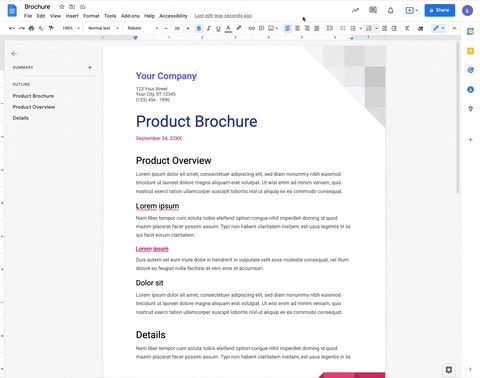 Google Docs cho phép thêm watermark văn bản vào tài liệu
Google Docs cho phép thêm watermark văn bản vào tài liệu
Nếu bạn thấy khoảng trống trong watermark, Google lưu ý rằng điều này có thể do màu nền của văn bản trong tài liệu. Giải pháp là bạn có thể loại bỏ màu nền của văn bản để thấy toàn bộ watermark trong tài liệu. Để xóa watermark, bạn hãy nhấp chuột phải vào watermark và chọn “Select watermark”. Từ bảng điều khiển bên cạnh hiện ra, nhấp vào “Remove watermark“.
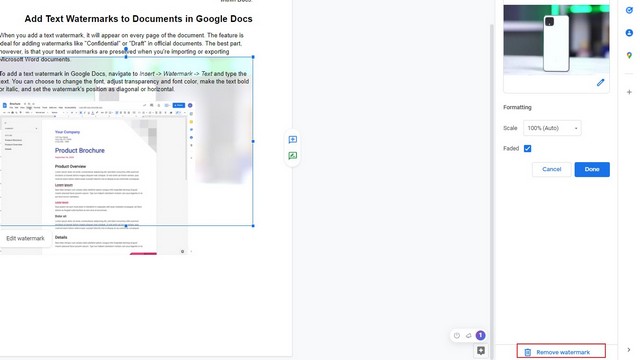 xóa watermark trong Google Docs
xóa watermark trong Google Docs
Tùy chọn tạo watermark văn bản hiện có sẵn cho tất cả khách hàng Google Workspace, cùng với khách hàng G Suite Basic và Business. Tính năng này đang được triển khai dần dần trong các lĩnh vực phát hành nhanh và phát hành theo lịch trình. Việc triển khai bắt đầu từ ngày 24 tháng 1 trong lĩnh vực phát hành nhanh, với lĩnh vực phát hành theo lịch trình dự kiến vào ngày 14 tháng 2. Nếu bạn chưa thấy ngay lập tức, đừng lo lắng vì có thể mất tới 15 ngày để tính năng này xuất hiện trên hệ thống của bạn.
Cách Sử Dụng Watermark Văn Bản Hiệu Quả
Watermark văn bản không chỉ giúp bảo vệ tính bảo mật của tài liệu mà còn tăng tính chuyên nghiệp và tính nhận diện thương hiệu. Dưới đây là một số cách sử dụng watermark văn bản hiệu quả:
- Bảo mật tài liệu: Sử dụng watermark “Confidential” hoặc “Draft” để đảm bảo tài liệu không bị sử dụng sai mục đích.
- Nhận diện thương hiệu: Thêm tên thương hiệu hoặc logo dưới dạng watermark để tăng cường nhận diện thương hiệu.
- Kiểm soát phiên bản: Sử dụng watermark để phân biệt các phiên bản khác nhau của tài liệu, giúp dễ dàng theo dõi và quản lý.
Lợi Ích Của Watermark Văn Bản Trong Google Docs
Sử dụng watermark văn bản trong Google Docs mang lại nhiều lợi ích, bao gồm:
- Tính linh hoạt: Bạn có thể tùy chỉnh watermark theo nhu cầu của mình, từ văn bản đơn giản đến phức tạp.
- Tính bảo mật: Watermark giúp bảo vệ tài liệu khỏi bị sao chép hoặc sử dụng trái phép.
- Tính chuyên nghiệp: Watermark thêm vào tài liệu giúp tăng tính chuyên nghiệp và uy tín.
Hướng Dẫn Chi Tiết Thêm Watermark Văn Bản
Để thêm watermark văn bản vào tài liệu Google Docs, bạn có thể làm theo các bước sau:
- Mở tài liệu: Truy cập vào tài liệu Google Docs mà bạn muốn thêm watermark.
- Chọn Insert: Trên thanh công cụ, chọn Insert.
- Chọn Watermark: Trong menu thả xuống, chọn Watermark.
- Chọn Text: Chọn Text để thêm watermark văn bản.
- Nhập văn bản: Nhập văn bản bạn muốn sử dụng làm watermark.
- Tùy chỉnh: Điều chỉnh font chữ, màu sắc, độ trong suốt và vị trí của watermark theo ý muốn.
- Lưu lại: Nhấp vào “Apply” để lưu lại watermark.
Câu Hỏi Thường Gặp Về Watermark Văn Bản Trong Google Docs
-
Watermark văn bản có thể thêm vào tài liệu Microsoft Word không?
- Có, watermark văn bản trong Google Docs sẽ được bảo toàn khi bạn nhập hoặc xuất tài liệu Microsoft Word.
-
Làm thế nào để xóa watermark văn bản trong Google Docs?
- Nhấp chuột phải vào watermark, chọn “Select watermark”, sau đó nhấp vào “Remove watermark” từ bảng điều khiển bên cạnh.
-
Watermark văn bản có ảnh hưởng đến nội dung tài liệu không?
- Không, watermark văn bản chỉ xuất hiện trên nền tài liệu và không ảnh hưởng đến nội dung.
-
Có thể thay đổi vị trí của watermark văn bản không?
- Có, bạn có thể đặt watermark theo đường chéo hoặc ngang tùy theo nhu cầu.
-
Tính năng thêm watermark văn bản có sẵn cho tất cả người dùng Google Docs không?
- Có, tính năng này có sẵn cho tất cả khách hàng Google Workspace, G Suite Basic và Business.
-
Mất bao lâu để tính năng thêm watermark văn bản xuất hiện trên hệ thống của tôi?
- Có thể mất tới 15 ngày để tính năng này xuất hiện trên hệ thống của bạn sau khi triển khai.
-
Làm thế nào để giải quyết vấn đề khoảng trống trong watermark?
- Nếu bạn thấy khoảng trống trong watermark, hãy loại bỏ màu nền của văn bản để thấy toàn bộ watermark.
- Google. (2021). Add Image Watermarks in Google Docs. workspaceupdates.googleblog.com
Kết Luận
Tính năng thêm watermark văn bản trong Google Docs là một bước tiến quan trọng giúp người dùng bảo vệ và quản lý tài liệu hiệu quả hơn. Với khả năng tùy chỉnh và bảo toàn watermark khi nhập/xuất tài liệu Microsoft Word, Google Docs đã trở thành công cụ không thể thiếu cho các doanh nghiệp và cá nhân. Hãy thử ngay tính năng này và trải nghiệm sự tiện lợi mà nó mang lại. Để biết thêm thông tin và cập nhật mới nhất, hãy truy cập Afropolitan Group.
